SA19225475 张恒
基于VsCode的java语言编程调试环境
一.安装jdk,并配置java开发环境
这种教程网上很多,如果记不住可以看这篇
二.安装java语言开发调试插件
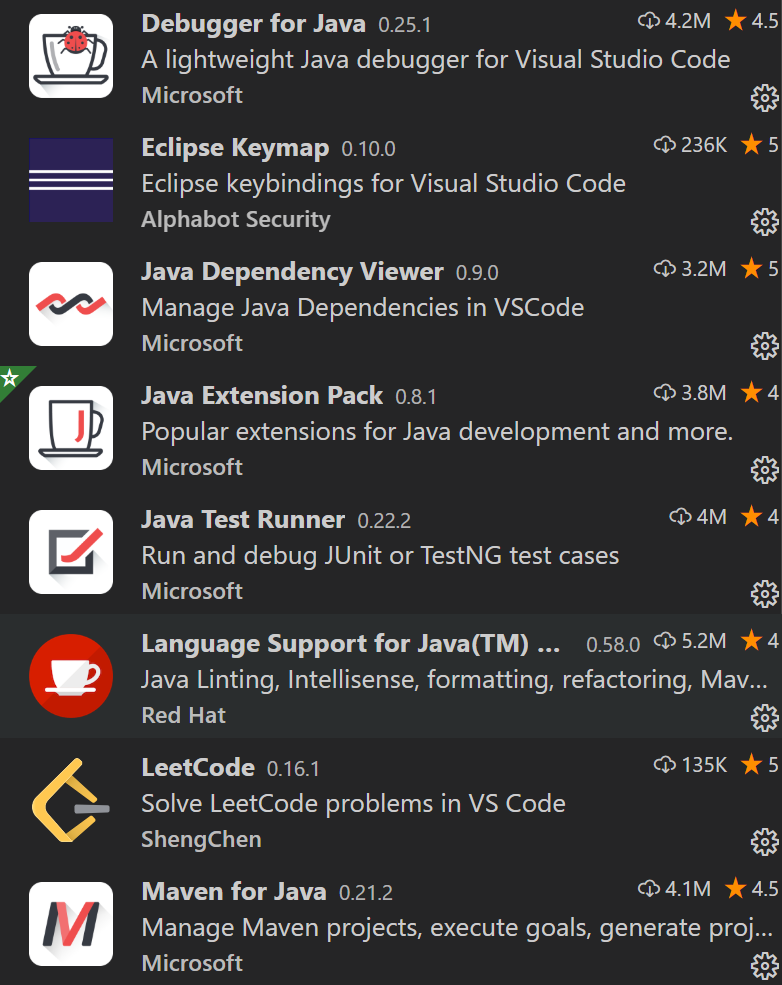
-
构建一个基本的java编程调试环境只需要
Language Support for java,Debugger for java即可, -
如果想要在vscode上运行
Junit单元测试,你需要安装java test Runner,需要导入Junit.jar包,有兴趣的童鞋可以看看这篇博客 -
如果要进行maven项目的开发,需要安装
Maven for java -
其实上面这些都可以用
java Extension pack替代,这个插件自带了上面几种插件
三.简单使用
在这里我们简单的测试插入排序程序,并使用debug模式,看看效果如何
-
Ctrl+shift+p,输入java,创建java工程![]()
-
创建源文件
![]()
-
进入debug模式
![]()
点击debug按钮之后便会调用debug for java插件,进入debug视图.
在此模式下:
- vscode的底栏由原来的蓝色变成橙红色
- 左边多出一栏用来显示debug的相关信息
- 代码框的最上方多出了一组调试按钮,可以单步调试,启动或者暂停,等等
- 最下方便是调试的输出界面
在debug过程中我们可以通过左栏清楚的了解到当前数组的变化,以便调整代码逻辑
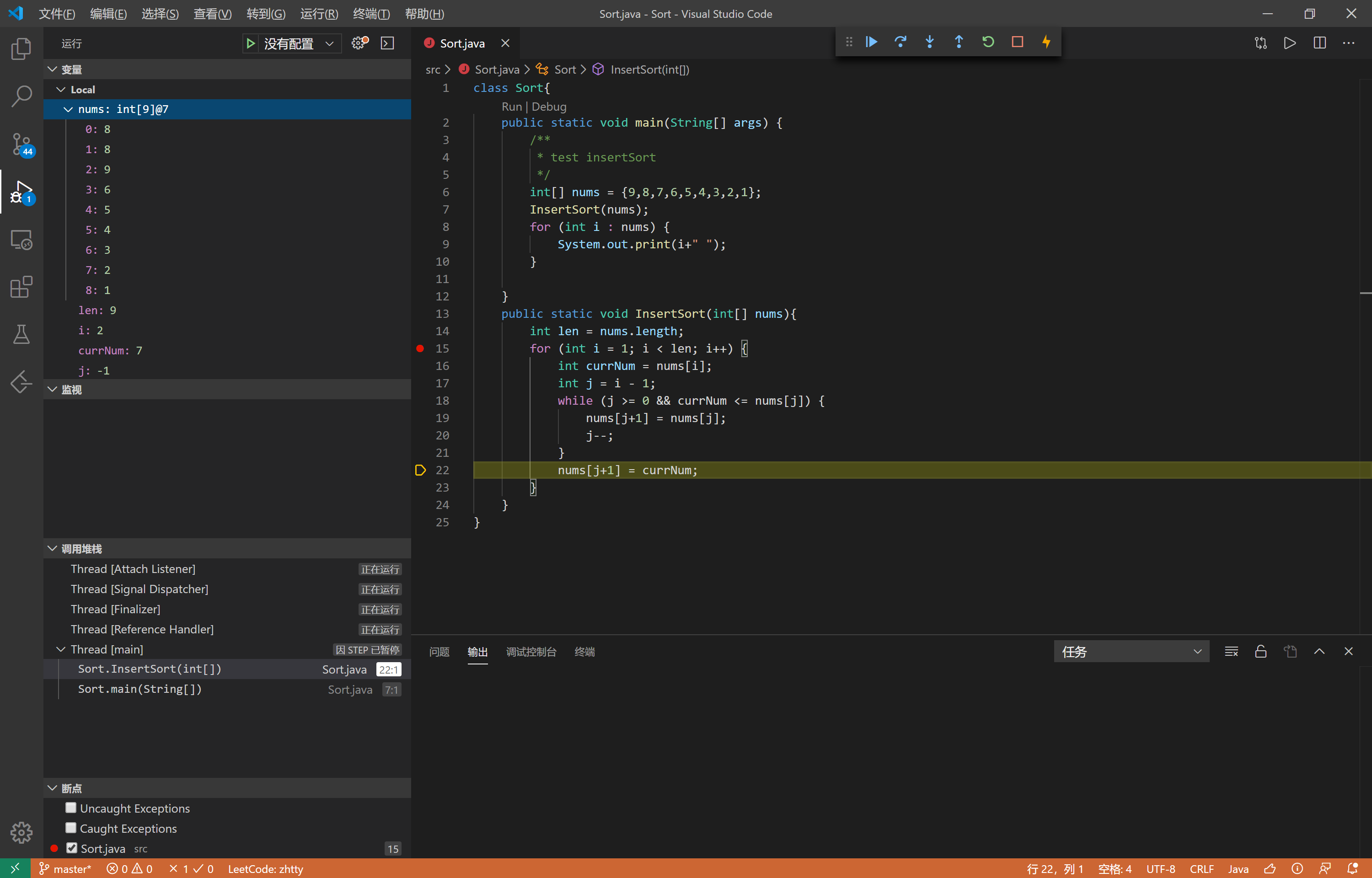
大功告成!



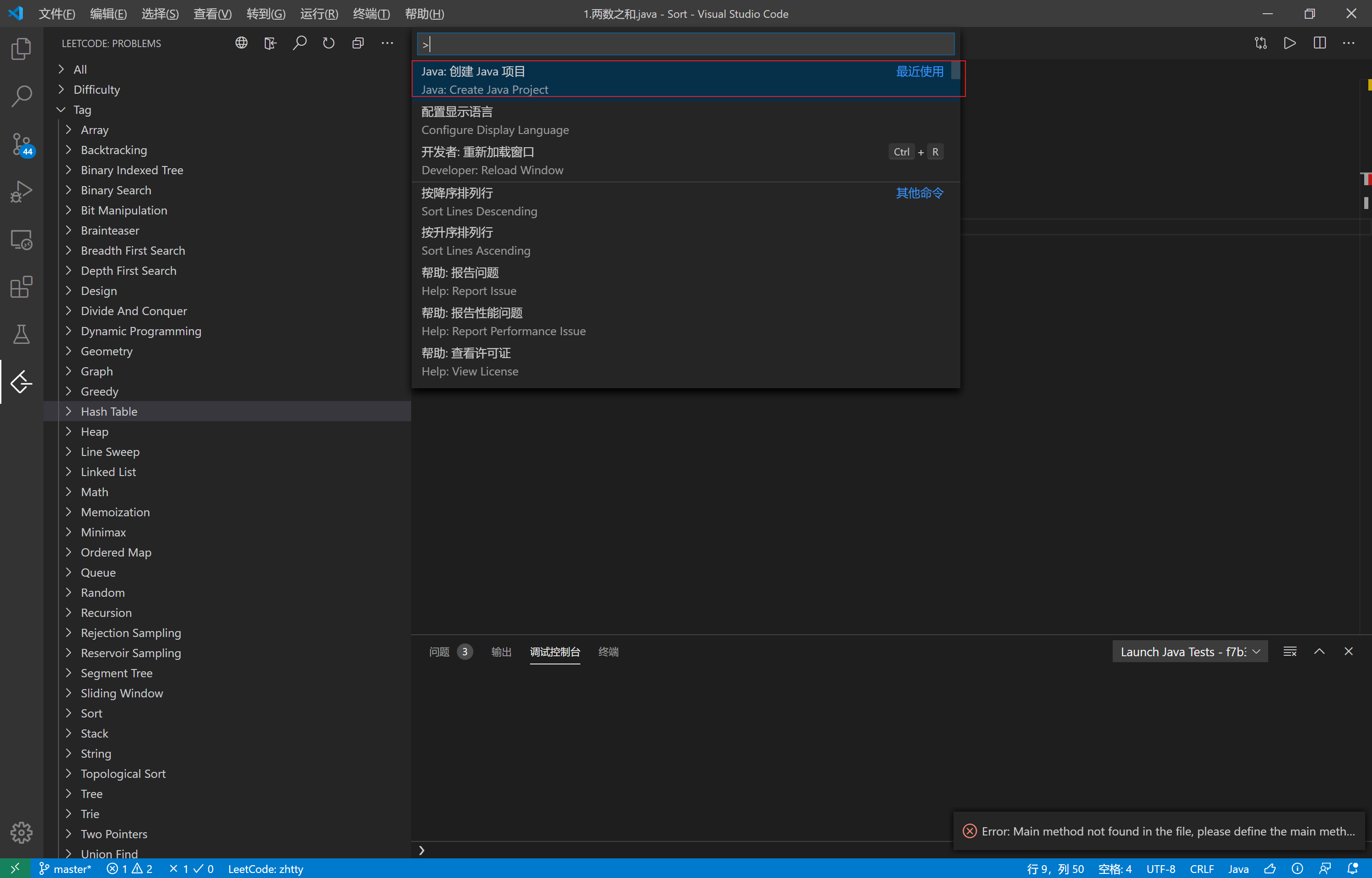
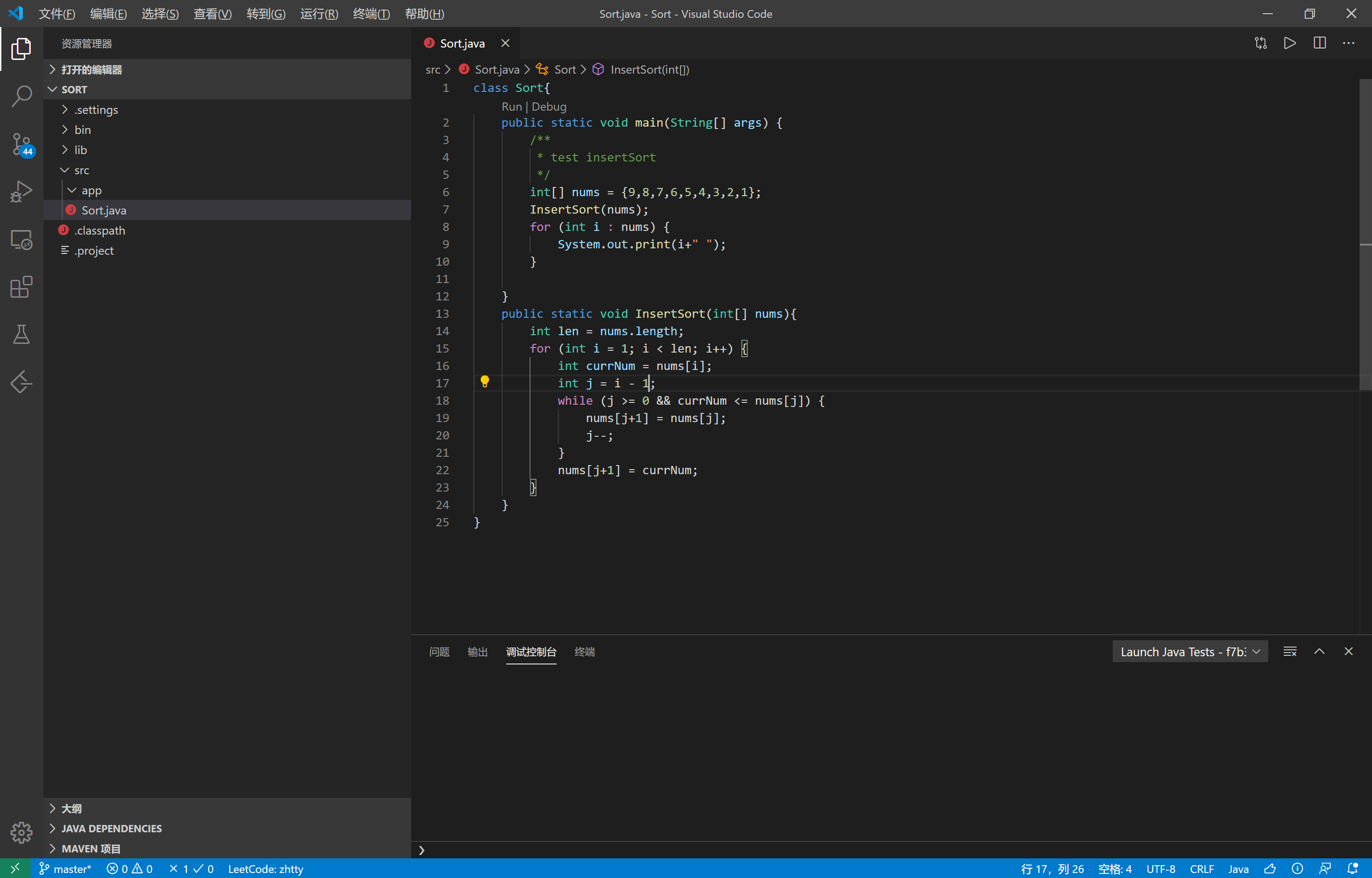
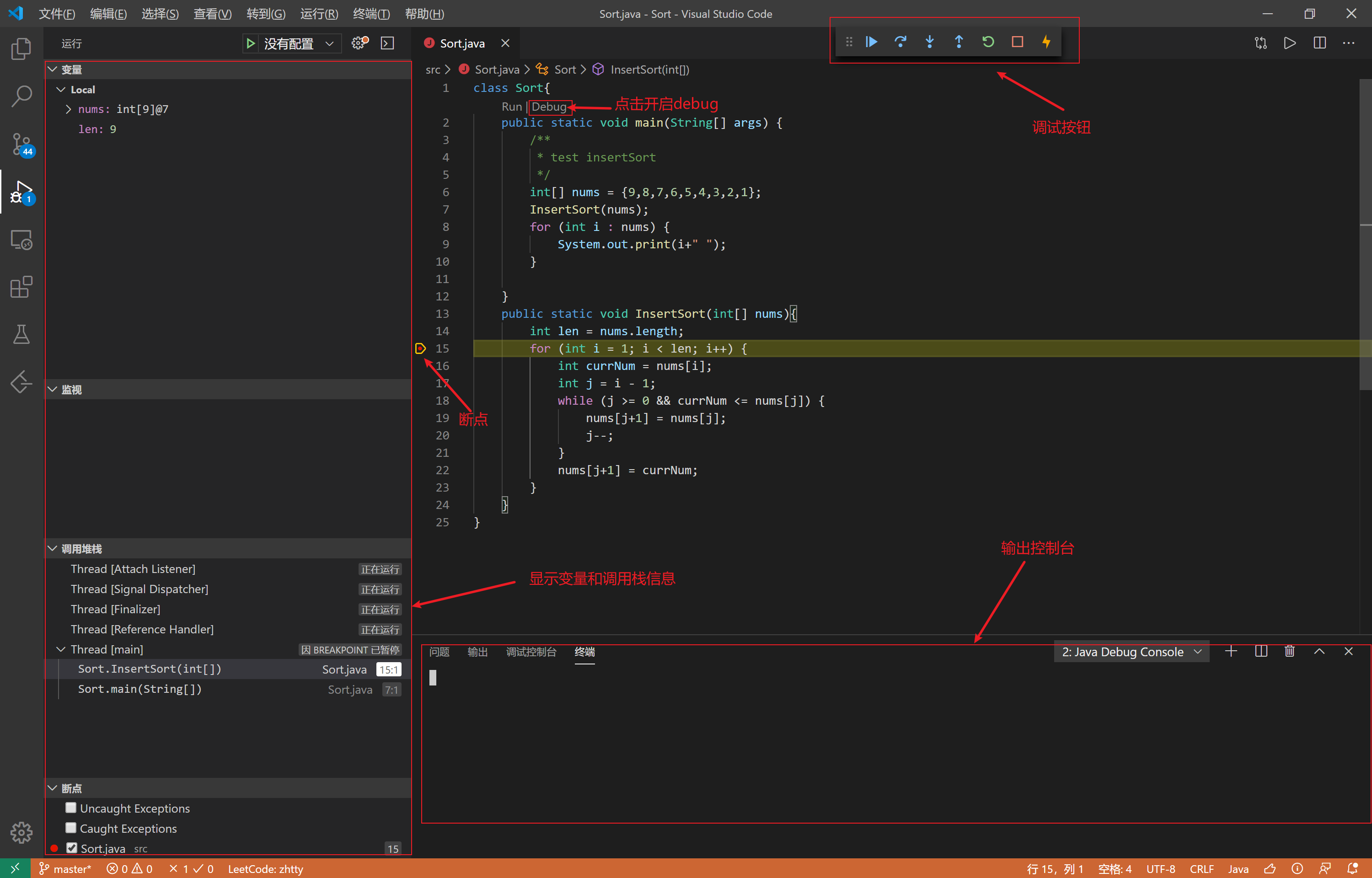

 浙公网安备 33010602011771号
浙公网安备 33010602011771号